教程
25. 高级会员/专业添加组件(适用于 Windows、Mac)
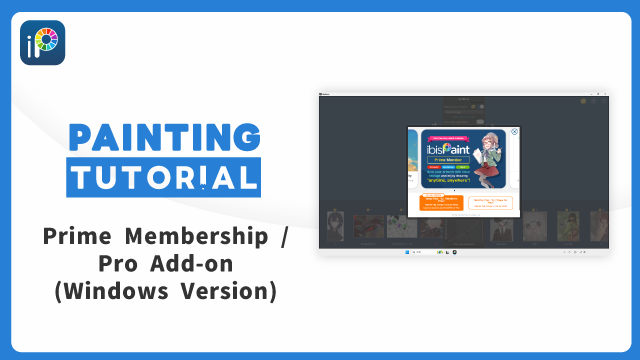
ibisPaint for Windows 有 3 种类型的应用内购买,Mac“Pro 添加”(一次性购买)“高级会员”(按月付款)和“高级会员”(按年付款)。
高级会员
通过订阅高级会员,除了 Pro 功能(通过购买 Pro 添加计划即可获得的功能)之外,还可以使用Prime 功能。
仅在初始时间,您可以按如下方式使用试用期。
按月付款:您可以免费试用一周。
年费:可以免费试用一个月。
* 免费试用仅提供一次,按月或按年付款。
Prime 会员可以使用以下功能和服务。
| 专业功能・主要功能 |
|---|
我们计划在未来添加更多 Prime 功能,敬请期待。
* 只要您在 Microsoft Store 上登录到同一个 Microsoft 帐户,您就可以与其他 Windows 设备共享您的购买。
* 只要您在 Mac App Store 上登录同一个 Apple 帐户,您就可以与其他 Mac 设备共享您购买的项目。但是,购买的商品不能与 ibisPaint for iPhone/iPad 共享。
* 使用云端存储,您可以在 Windows/Mac 版本和 iPhone/iPad/Android 版本的 ibisPaint 之间同步多达 20 GB 的图稿。
Windows 的高级会员定价
| 产品 | 高级会员 |
|---|---|
| 费 | 每月 $2.99 您可以免费试用一周。 每年 $27.99 您可以免费试用一个月。 * 仅在首次使用试用期。 |
* 实际价格可能会因应用程式商店和国家/地区的不同而有所变动。请在应用程式内确认价格。
* 按月付款:在您成为 Prime 会员并享受第一个一周的免费试用后,如果您在免费试用期的最后一天前至少 48 小时未取消您的“高级会员”,您的“高级会员”将自动续订并收取费用。
* 按年付款:在您成为第一个一个月免费试用的 Prime 会员后,如果您在免费试用期最后一天前至少 48 小时未取消您的“高级会员”,您的“高级会员”将自动续订并收取费用。
Mac 的高级会员定价
| 产品 | 高级会员 |
|---|---|
| 费 | 每月 $2.99 您可以免费试用一周。 每年 $29.99 您可以免费试用一个月。 * 仅在首次使用试用期。 |
* 实际价格可能会因应用程式商店和国家/地区的不同而有所变动。请在应用程式内确认价格。
* 按月付款:在您成为 Prime 会员并享受第一个一周的免费试用后,如果您在免费试用期最后一天前至少 24 小时未取消您的“高级会员”,您的“高级会员”将自动续订并收取费用。
* 按年付款:在您成为 Prime 会员并享受第一个 1 个月的免费试用后,如果您在免费试用期最后一天前至少 24 小时未取消您的“高级会员”,您的“高级会员”将自动续订并收取费用。
专业版添加组件
Pro 功能可通过购买 Pro 添加计划来访问。
| 专业功能 |
|---|
| 产品 | 专业版添加组件 |
|---|---|
| 费 | Windows:$29.49 一次性付款 Mac:$29.49 一次性付款 |
* 实际价格可能会因应用程式商店和国家/地区的不同而有所变动。请在应用程式内确认价格。
* 您可以通过在 Microsoft Store 中登录同一 Microsoft 帐户,在其他 Microsoft 设备上使用您购买的商品。
* 您可以通过在 Mac App Store 中登录同一个 Apple 帐户,在其他 Mac 设备上使用您购买的商品。但是,此购买不能与 ibisPaint for iPhone/iPad 共享。
等级比较
| 演示模式专业 | 版添加 | 高级会员 | |
|---|---|---|---|
| 使用时间 | 每天一小时 | 无限 | 无限 |
| 云端存储 | 64MB | 64MB | 20GB字节 |
| 基本功能 | |||
| 无广告 | |||
| 在视频上隐藏水印 | |||
| 原创画笔图案的导入限制 | 最多 5 次 | 无限 | 无限 |
| 矢量工具 | |||
| 高级矢量功能 | |||
| 高级形状工具 | |||
| 专业的滤镜 | |||
| 主过滤器 | |||
| Pro 调整图层 | |||
| 在我的画廊中重新排列艺术品 | |||
| 艺术品文件夹功能 | |||
| 每日排行榜选择功能 | |||
| 自定义画布屏幕的背景颜色 | |||
| 使用人工智能超分辨率保存图像 | |||
| 干扰AI学习 | |||
| 创作任意大小的动画作品 | |||
| 优享素材 | |||
| 优享字体 | |||
| 优享画布 | |||
| 环绕填充 / 环绕橡皮擦 | |||
| Windows 价格 | 自由 | $29.49 一次性付款 | 每月 $2.99 每年 $27.99 |
| Mac 价格 | 自由 | $29.49 一次性付款 | 每月 $2.99 每年 $29.99 |
※价格因应用程序商店和国家/地区而异。请检查应用程序中显示的价格。
如何恢复购买的右
您的高级会员和专业添加商品购买与您的商店帐户绑定。这意味着,如果您卸载并稍后重新安装该应用程序,则无需再次购买即可恢复您的功能。
对于 Windows 版本:使用您用于购买的 Microsoft 帐户登录 Microsoft Store 应用程序。
对于 Mac 版本:使用您用于购买的 Apple 帐户登录 Mac App Store。
然后,打开应用程序并使用“恢复购买的右权”功能恢复您的高级会员或专业添加组件。
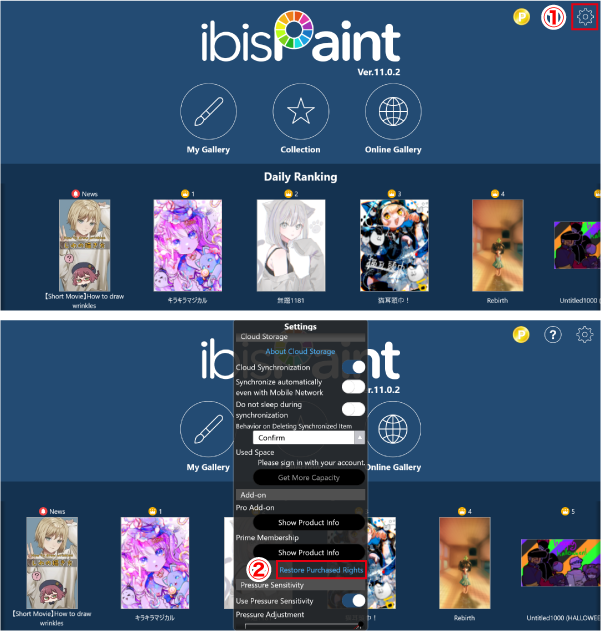
要恢复您的购买,请导航至 ibisPaint 标题屏幕并选择①[ 齿轮按钮 ]> ②[ 恢复购买的右权 ]。这是重新安装应用程序或切换到新设备后要使用的过程。
如何取消高级会员
适用于Windows
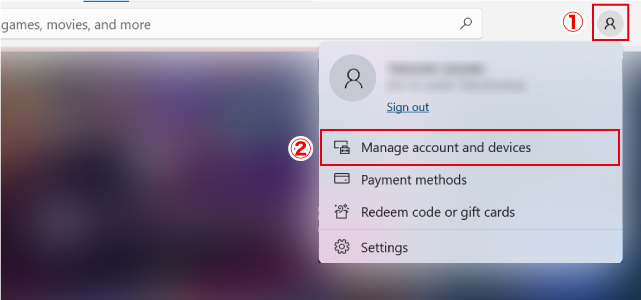
转到 Microsoft Store 应用> ①[ 右上角的个人资料图标 ] > ②[ 管理帐户和设备 ]。
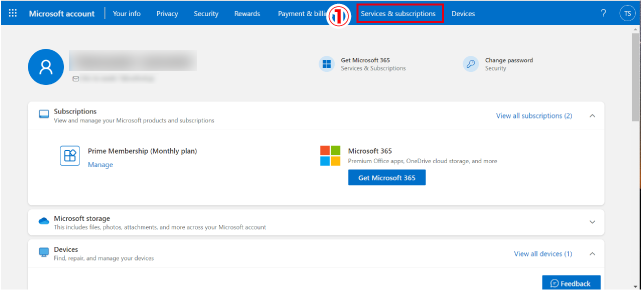
选择 ③[ 服务和订阅 ]。
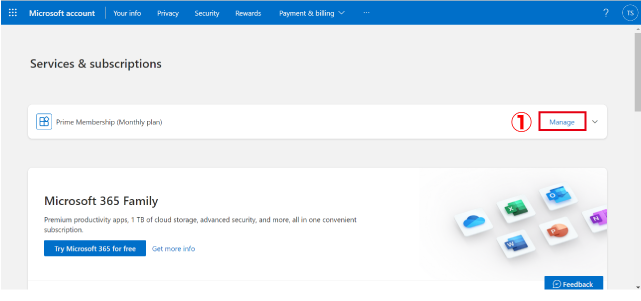
选择 ④[ 管理 ] 对于您要取消的订阅。
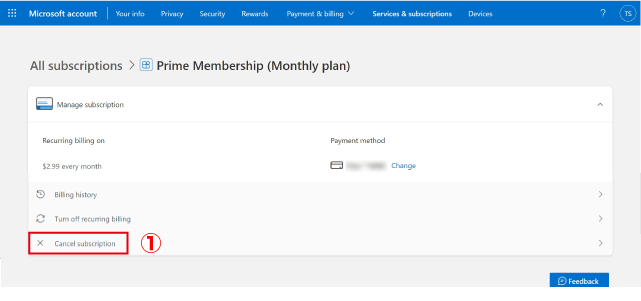
选择 ⑤[ 取消订阅 ]。按照屏幕上的说明进行作。
Mac 版
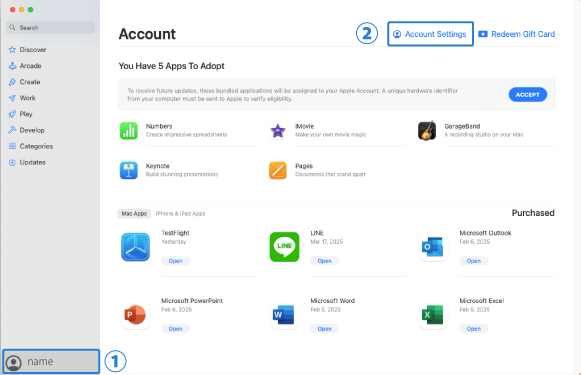
启动 Mac App Store 并选择 ①[ 姓名 ] > ②[ 帐户设置 ]。
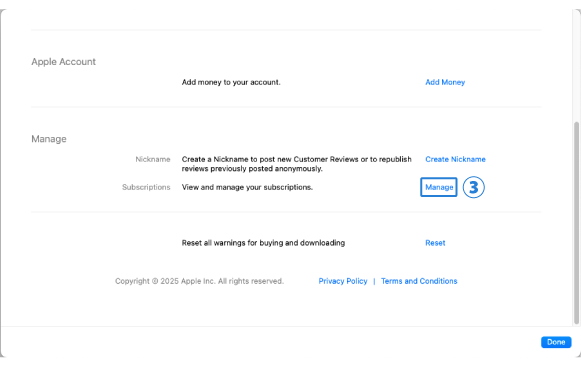
在“订阅”下,选择 ③[ 管理 ]。
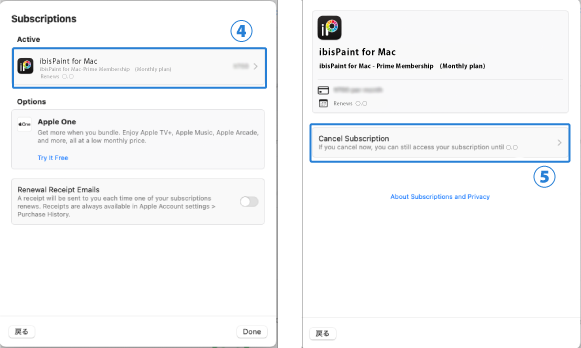
水龙头 ④[ 您要取消的订阅 ],然后选择 ⑤[ 取消订阅 ]。
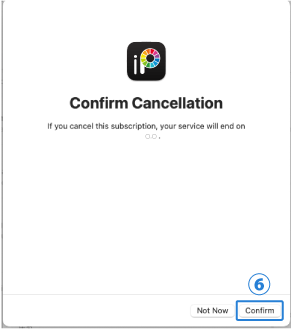
水龙头 ⑥[ 确认 ]。
关于自动续期订阅
适用于Windows
- 如果您在订阅续订日期前至少 48 小时(3 天)未取消自动续订,您的订阅将自动续订,并收取费用。
- 即使您在免费试用期内订阅了高级会员,如果您未在免费试用期结束前至少 48 小时(3 天)取消自动续订,也会收取费用。
Mac 版
- 如果您未在订阅续订日期前至少 24 小时(2 天)取消自动续订,您的订阅将自动续订,并收取费用。
- 即使您在免费试用期内订阅了高级会员,如果您未在免费试用期结束前至少 24 小时(2 天)取消自动续订,也将收取费用。
笔记
- 除上述方法外,无法通过任何其他方式取消您的“高级会员”。
- Windows 版本的计费通过您的 Microsoft 帐户处理,而 Mac 版本的计费则通过您的 Apple 帐户计费。
- 要在多个设备上共享高级会员,您必须使用同一帐户登录同一商店。例如,一次购买允许您在两台不同的 Windows PC 上使用主要功能,只要两台都使用相同的 Microsoft 帐户登录 Microsoft Store。
另一方面,如果您想在 Windows PC 和 Mac 上同时使用主要功能,则必须在 Microsoft Store 和 Mac App Store 上订阅高级会员。添加一下,即使使用同一个 Apple 帐户,您也无法在 Mac 和 iPhone/iPad 之间共享高级会员资格,因为 Mac App Store 和 App Store 被视为单独的店面。但是,云存储权益直接与您的 ibisPaint 登录帐户(您的身份验证帐户)相关联。因此,在任何一家商店订阅高级会员都将为您提供所有设备上的完整存储容量,无论其作系统如何。 - 您可以从月度计划更改为年度计划,但不能从年度计划更改为月度计划。请取消包年套餐一次,等到到期后再订阅包月套餐。
- 从月度付款计划更改为年度付款计划将导致计划立即切换。(年度付款计划将仅延长月度付款计划中的剩余天数。
章
-
 01.介绍
01.介绍 -
 02.开始创建图稿
02.开始创建图稿 -
 03.工具栏和工具选择
03.工具栏和工具选择 -
 04.手工绘制草图
04.手工绘制草图 -
 05.关于图层
05.关于图层 -
 06.让我们追踪
06.让我们追踪 -
 07.撤消和橡皮擦
07.撤消和橡皮擦 -
 08.使用套索工具进行微调
08.使用套索工具进行微调 -
 09.通过水平反射检查
09.通过水平反射检查 -
 10.在 "颜色" 窗口中选择颜色
10.在 "颜色" 窗口中选择颜色 -
 11.用颜色填充底漆
11.用颜色填充底漆 -
 12.打开剪贴
12.打开剪贴 -
 13.制作渐变 (底纹)
13.制作渐变 (底纹) -
 14.从画布或图层中选择一种颜色
14.从画布或图层中选择一种颜色 -
 15.设置快速吸管启动前的时间
15.设置快速吸管启动前的时间 -
 16.创建突出显示和阴影
16.创建突出显示和阴影 -
 17.粘贴纹理
17.粘贴纹理 -
 18.让我们合并图层
18.让我们合并图层 -
 19.签名您的作品
19.签名您的作品 -
 20.查看作品
20.查看作品 -
 21.张贴您的插图
21.张贴您的插图 -
 22.共享您的作品
22.共享您的作品 -
 23.打开您的 ibisPaint 剪辑工作室油漆中的数据
23.打开您的 ibisPaint 剪辑工作室油漆中的数据 -
 24.高级会员/删除广告添加组件(适用于 iPhone/iPad、Android)
24.高级会员/删除广告添加组件(适用于 iPhone/iPad、Android) -
 25.高级会员/专业添加组件(适用于 Windows、Mac)
25.高级会员/专业添加组件(适用于 Windows、Mac) -
 26.将设备上的图稿与云端存储同步
26.将设备上的图稿与云端存储同步 -
 27.将图稿的过去状态另存为 IPV 文件
27.将图稿的过去状态另存为 IPV 文件 -
 28.重新排列图稿
28.重新排列图稿 -
 29.艺术品文件夹功能
29.艺术品文件夹功能 -
 30.自定义画笔
30.自定义画笔 -
 31.创建原创画笔图案
31.创建原创画笔图案 -
 32.安装和出口自定义刷
32.安装和出口自定义刷 -
 33.向在线图库发布自定义画笔
33.向在线图库发布自定义画笔 -
 34.画笔导出和导入
34.画笔导出和导入 -
 35.搜索画笔
35.搜索画笔 -
 36.显示要用作参考的图像
36.显示要用作参考的图像 -
 37.使用乘法为模拟图像添加颜色
37.使用乘法为模拟图像添加颜色 -
 38.稳定
38.稳定 -
 39.图层: 剪裁方便
39.图层: 剪裁方便 -
 40.图层: 使用 Alpha 锁更改颜色
40.图层: 使用 Alpha 锁更改颜色 -
 41.图层: 让我们尝试使用网格
41.图层: 让我们尝试使用网格 -
 42.图层: 选择层
42.图层: 选择层 -
 43.图层: 将图层另存为透明 PNG 命令
43.图层: 将图层另存为透明 PNG 命令 -
 44.图层: 命名图层以管理它们
44.图层: 命名图层以管理它们 -
 45.图层: 栅格化
45.图层: 栅格化 -
 46.图层:图层文件夹
46.图层:图层文件夹 -
 47.图层:文件夹移动/变换
47.图层:文件夹移动/变换 -
 48.图层: 从画布添加图层
48.图层: 从画布添加图层 -
 49.矢量层
49.矢量层 -
 50.如何编辑画笔形状
50.如何编辑画笔形状 -
 51.内容图层选择
51.内容图层选择 -
 52.将画布纸应用于画布
52.将画布纸应用于画布 -
 53.画布上的显示网格
53.画布上的显示网格 -
 54.将画布保存为透明 PNG
54.将画布保存为透明 PNG -
 55.使用橡皮擦桶使背景透明
55.使用橡皮擦桶使背景透明 -
 56.油漆桶工具:环绕填充 / 环绕橡皮擦
56.油漆桶工具:环绕填充 / 环绕橡皮擦 -
 57.用透视表将纹理放到地板上
57.用透视表将纹理放到地板上 -
 58.裙子与网格形式
58.裙子与网格形式 -
 59.使用文本工具输入文本
59.使用文本工具输入文本 -
 60.使用框架分隔符工具创建漫画
60.使用框架分隔符工具创建漫画 -
 61.用画布大小放大画布
61.用画布大小放大画布 -
 62.裁剪画布
62.裁剪画布 -
 63.创建用于打印的漫画手稿
63.创建用于打印的漫画手稿 -
 64.具有分辨率 (dpi) 规范的画布创建
64.具有分辨率 (dpi) 规范的画布创建 -
 65.更改图像分辨率和调整大小
65.更改图像分辨率和调整大小 -
 66.更改画布 顏色模式
66.更改画布 顏色模式 -
 67.使用 AI(人工智能)输出高分辨率图像
67.使用 AI(人工智能)输出高分辨率图像 -
 68.AI 干扰
68.AI 干扰 -
 69.材质工具
69.材质工具 -
 70.剪切、复制、粘贴
70.剪切、复制、粘贴 -
 71.标尺: 直尺
71.标尺: 直尺 -
 72.标尺: 圆形标尺
72.标尺: 圆形标尺 -
 73.标尺: 椭圆标尺
73.标尺: 椭圆标尺 -
 74.标尺: 径向标尺
74.标尺: 径向标尺 -
 75.标尺: 镜像标尺
75.标尺: 镜像标尺 -
 76.标尺: 万花筒标尺
76.标尺: 万花筒标尺 -
 77.标尺:数组标尺
77.标尺:数组标尺 -
 78.标尺: 透视数组标尺
78.标尺: 透视数组标尺 -
 79.绘图工具: 直线
79.绘图工具: 直线 -
 80.绘图工具: 矩形
80.绘图工具: 矩形 -
 81.绘图工具:圈
81.绘图工具:圈 -
 82.绘图工具:椭圆
82.绘图工具:椭圆 -
 83.绘图工具:常规多边形
83.绘图工具:常规多边形 -
 84.绘图工具:贝塞尔曲线
84.绘图工具:贝塞尔曲线 -
 85.绘图工具:折线
85.绘图工具:折线 -
 86.绘图工具:填补
86.绘图工具:填补 -
 87.选择区域工具:颜色范围
87.选择区域工具:颜色范围 -
 88.选择区域工具:展开/收缩选择区域
88.选择区域工具:展开/收缩选择区域 -
 89.特别: 液化笔
89.特别: 液化笔 -
 90.特别: 套索填充
90.特别: 套索填充 -
 91.特别: 拉索橡皮擦
91.特别: 拉索橡皮擦 -
 92.特别: 复印笔
92.特别: 复印笔 -
 93.滤镜(调整颜色):亮度和对比度
93.滤镜(调整颜色):亮度和对比度 -
 94.滤镜(调整颜色):色调曲线
94.滤镜(调整颜色):色调曲线 -
 95.滤镜(调整颜色):色相饱和度 亮度
95.滤镜(调整颜色):色相饱和度 亮度 -
 96.滤镜(调整颜色):色彩平衡
96.滤镜(调整颜色):色彩平衡 -
 97.滤镜(调整颜色):提取线条图
97.滤镜(调整颜色):提取线条图 -
 98.滤镜(调整颜色):查找边缘(手写)
98.滤镜(调整颜色):查找边缘(手写) -
 99.滤镜(调整颜色):查找边缘
99.滤镜(调整颜色):查找边缘 -
 100.滤镜(调整颜色):更改绘图颜色
100.滤镜(调整颜色):更改绘图颜色 -
 101.滤镜(调整颜色):单色
101.滤镜(调整颜色):单色 -
 102.滤镜(调整颜色):灰度
102.滤镜(调整颜色):灰度 -
 103.滤镜(调整颜色):黑白
103.滤镜(调整颜色):黑白 -
 104.滤镜(调整颜色):色调
104.滤镜(调整颜色):色调 -
 105.濾鏡 (调整颜色): 反轉顏色
105.濾鏡 (调整颜色): 反轉顏色 -
 106.滤镜(调整颜色):渐变图
106.滤镜(调整颜色):渐变图 -
 107.滤镜(调整颜色):色阶调整
107.滤镜(调整颜色):色阶调整 -
 108.滤镜(调整颜色):替换颜色
108.滤镜(调整颜色):替换颜色 -
 109.滤镜(模糊):高斯模糊
109.滤镜(模糊):高斯模糊 -
 110.滤镜(模糊):变焦模糊
110.滤镜(模糊):变焦模糊 -
 111.滤镜(模糊):移动模糊
111.滤镜(模糊):移动模糊 -
 112.滤镜(模糊):旋转模糊
112.滤镜(模糊):旋转模糊 -
 113.滤镜(模糊):镜头模糊
113.滤镜(模糊):镜头模糊 -
 114.滤镜(模糊):马赛克
114.滤镜(模糊):马赛克 -
 115.滤镜(模糊):不清晰的蒙版
115.滤镜(模糊):不清晰的蒙版 -
 116.滤镜(模糊):磨砂玻璃
116.滤镜(模糊):磨砂玻璃 -
 117.滤镜(样式):描边(两者)
117.滤镜(样式):描边(两者) -
 118.滤镜(样式): 彩色玻璃
118.滤镜(样式): 彩色玻璃 -
 119.滤镜(样式):湿边
119.滤镜(样式):湿边 -
 120.滤镜(样式):发光(内部)
120.滤镜(样式):发光(内部) -
 121.过滤器(样式):斜面(内部)
121.过滤器(样式):斜面(内部) -
 122.过滤器(样式):斜面(外部)
122.过滤器(样式):斜面(外部) -
 123.滤镜(样式):浮雕
123.滤镜(样式):浮雕 -
 124.滤镜(样式):浮雕
124.滤镜(样式):浮雕 -
 125.过滤器(样式):水滴(圆形)
125.过滤器(样式):水滴(圆形) -
 126.滤镜(样式):描边(外侧)
126.滤镜(样式):描边(外侧) -
 127.滤镜(样式):发光(外部)
127.滤镜(样式):发光(外部) -
 128.滤镜(样式): 缎面
128.滤镜(样式): 缎面 -
 129.滤镜(样式):投影
129.滤镜(样式):投影 -
 130.过滤器(样式):拉伸
130.过滤器(样式):拉伸 -
 131.滤镜(样式):上帝射线
131.滤镜(样式):上帝射线 -
 132.滤波器(绘制):并行渐变
132.滤波器(绘制):并行渐变 -
 133.滤镜(绘制):同心渐变
133.滤镜(绘制):同心渐变 -
 134.滤波器(绘制):径向线渐变
134.滤波器(绘制):径向线渐变 -
 135.滤波器(绘制):径向线
135.滤波器(绘制):径向线 -
 136.过滤器(绘制):速度线
136.过滤器(绘制):速度线 -
 137.过滤(绘制):云彩
137.过滤(绘制):云彩 -
 138.过滤器(绘制):二维码
138.过滤器(绘制):二维码 -
 139.滤镜 (人工智能): 水彩 滤镜
139.滤镜 (人工智能): 水彩 滤镜 -
 140.过滤器 (AI): 背景移除
140.过滤器 (AI): 背景移除 -
 141.滤镜(艺术):动漫背景
141.滤镜(艺术):动漫背景 -
 142.滤镜(艺术):漫画背景
142.滤镜(艺术):漫画背景 -
 143.滤镜(艺术):色差(色偏、RGB 偏移)
143.滤镜(艺术):色差(色偏、RGB 偏移) -
 144.滤镜(艺术):毛刺
144.滤镜(艺术):毛刺 -
 145.滤镜(艺术):噪声
145.滤镜(艺术):噪声 -
 146.过滤器 (艺术的): 复古游戏
146.过滤器 (艺术的): 复古游戏 -
 147.滤镜(艺术):镀铬
147.滤镜(艺术):镀铬 -
 148.滤镜(艺术):绽放
148.滤镜(艺术):绽放 -
 149.滤镜(艺术):交叉滤镜
149.滤镜(艺术):交叉滤镜 -
 150.滤镜(艺术):纯粹
150.滤镜(艺术):纯粹 -
 151.滤镜(像素化):像素化结晶
151.滤镜(像素化):像素化结晶 -
 152.滤镜(像素化):六边形像素化
152.滤镜(像素化):六边形像素化 -
 153.滤镜(像素化):方形像素化
153.滤镜(像素化):方形像素化 -
 154.滤镜(像素化):三角形像素化
154.滤镜(像素化):三角形像素化 -
 155.滤镜(像素化):点状化
155.滤镜(像素化):点状化 -
 156.滤镜(像素化):点(六边形)
156.滤镜(像素化):点(六边形) -
 157.滤镜(像素化):点(正方形)
157.滤镜(像素化):点(正方形) -
 158.过滤器(转换):扩展
158.过滤器(转换):扩展 -
 159.滤镜(变换):鱼眼镜头
159.滤镜(变换):鱼眼镜头 -
 160.滤镜(变换):球形透镜
160.滤镜(变换):球形透镜 -
 161.滤波器(变换):波形
161.滤波器(变换):波形 -
 162.滤波器(变换):纹波
162.滤波器(变换):纹波 -
 163.过滤器(变换):旋转
163.过滤器(变换):旋转 -
 164.滤镜(变换):极坐标
164.滤镜(变换):极坐标 -
 165.过滤器(框架):表格
165.过滤器(框架):表格 -
 166.滤镜(帧):模糊帧
166.滤镜(帧):模糊帧 -
 167.滤镜(电影):雨
167.滤镜(电影):雨 -
 168.调整图层
168.调整图层 -
 169.创建动画
169.创建动画 -
 170.漫画功能:让我们创作漫画手稿
170.漫画功能:让我们创作漫画手稿 -
 171.漫画功能:掌握漫画创作工具
171.漫画功能:掌握漫画创作工具 -
 172.漫画功能:利用材料
172.漫画功能:利用材料 -
 173.漫画功能:发布和打印您的漫画
173.漫画功能:发布和打印您的漫画 -
 174.切换设备/传输数据 (带收存箱)
174.切换设备/传输数据 (带收存箱) -
 175.切换设备/传输数据 (在 Android 上使用 SD 卡)
175.切换设备/传输数据 (在 Android 上使用 SD 卡) -
 176.交换设备或传输数据 (与个人计算机在 iOS)
176.交换设备或传输数据 (与个人计算机在 iOS) -
 177.型号更改 / 传输(备份设置)
177.型号更改 / 传输(备份设置) -
 178.设置窗口详细信息
178.设置窗口详细信息 -
 179.更改 背景色彩 的画布
179.更改 背景色彩 的画布 -
 180.画笔参数的详细信息
180.画笔参数的详细信息 -
 181.油漆桶工具详细信息
181.油漆桶工具详细信息 -
 182.图层窗口详细信息
182.图层窗口详细信息 -
 183.转换工具详细信息
183.转换工具详细信息 -
 184.混合模式详细信息
184.混合模式详细信息 -
 185.查看菜单详情
185.查看菜单详情 -
 186.如何在 X 上上传透明 PNG
186.如何在 X 上上传透明 PNG -
 187.导入和导出 Photoshop 文件 (PSD)
187.导入和导出 Photoshop 文件 (PSD) -
 188.将多页漫画发布到在线画廊
188.将多页漫画发布到在线画廊 -
 189.手势、键盘快捷键(iOS、iPadOS、Android 版本)
189.手势、键盘快捷键(iOS、iPadOS、Android 版本) -
 190.手势、键盘快捷键(Windows 版)
190.手势、键盘快捷键(Windows 版) -
 191.将鼠标悬停在触笔上时显示十字准线符号
191.将鼠标悬停在触笔上时显示十字准线符号 -
 192.设置手掌误触
192.设置手掌误触 -
 193.使用促销代码
193.使用促销代码 -
 194.删除帐户
194.删除帐户

